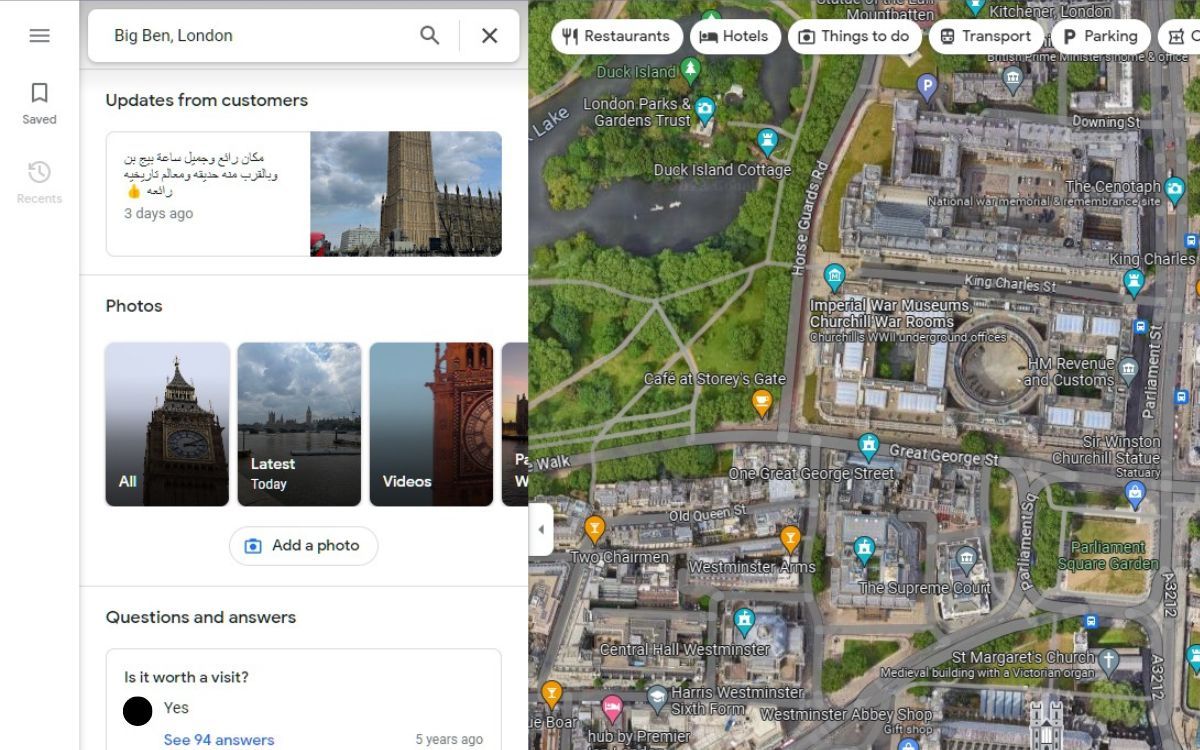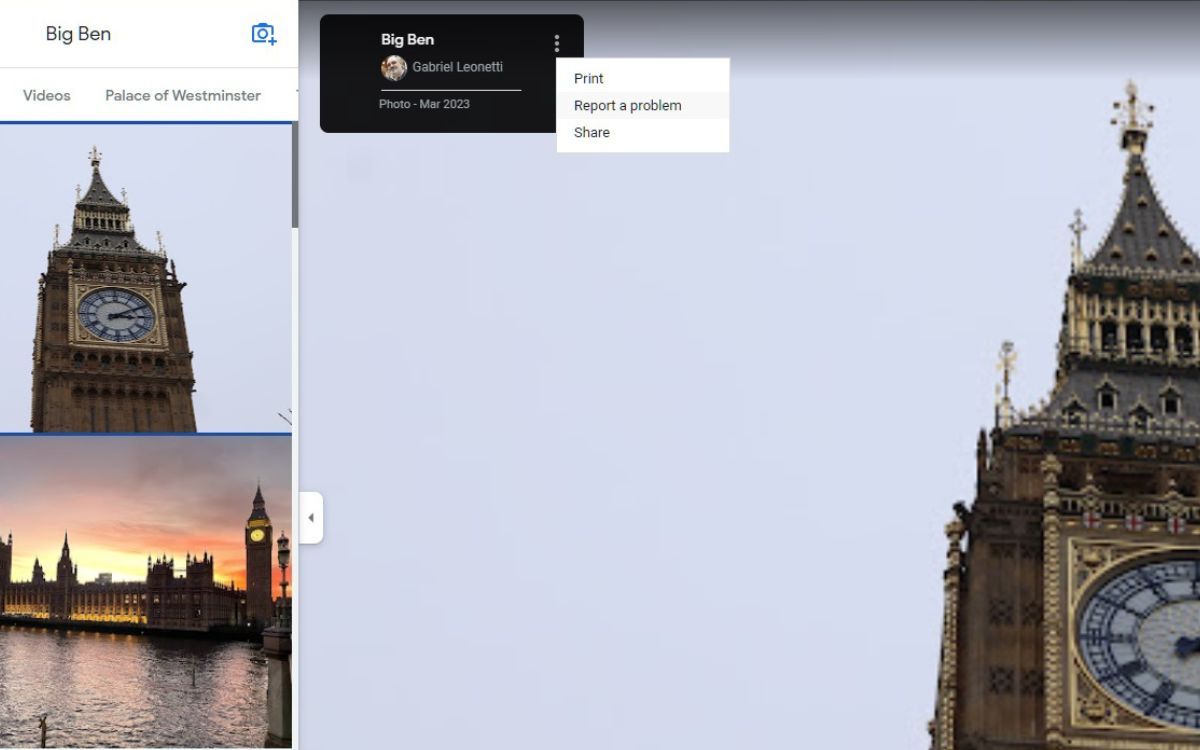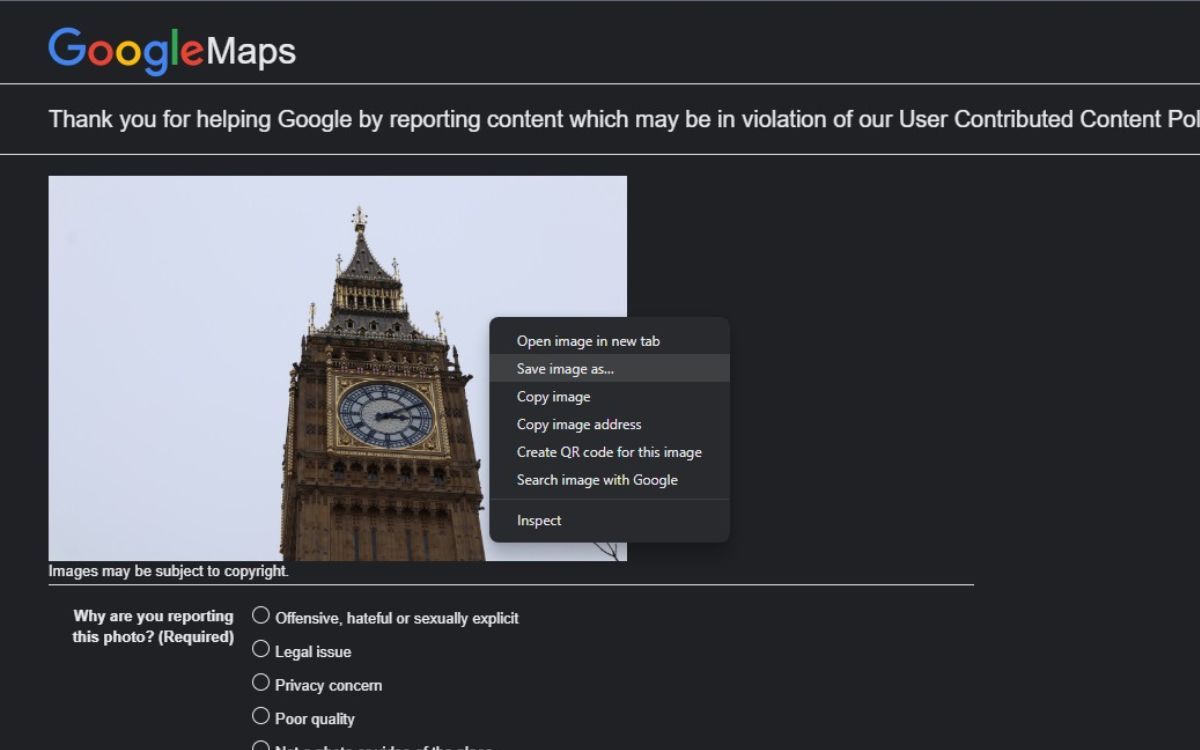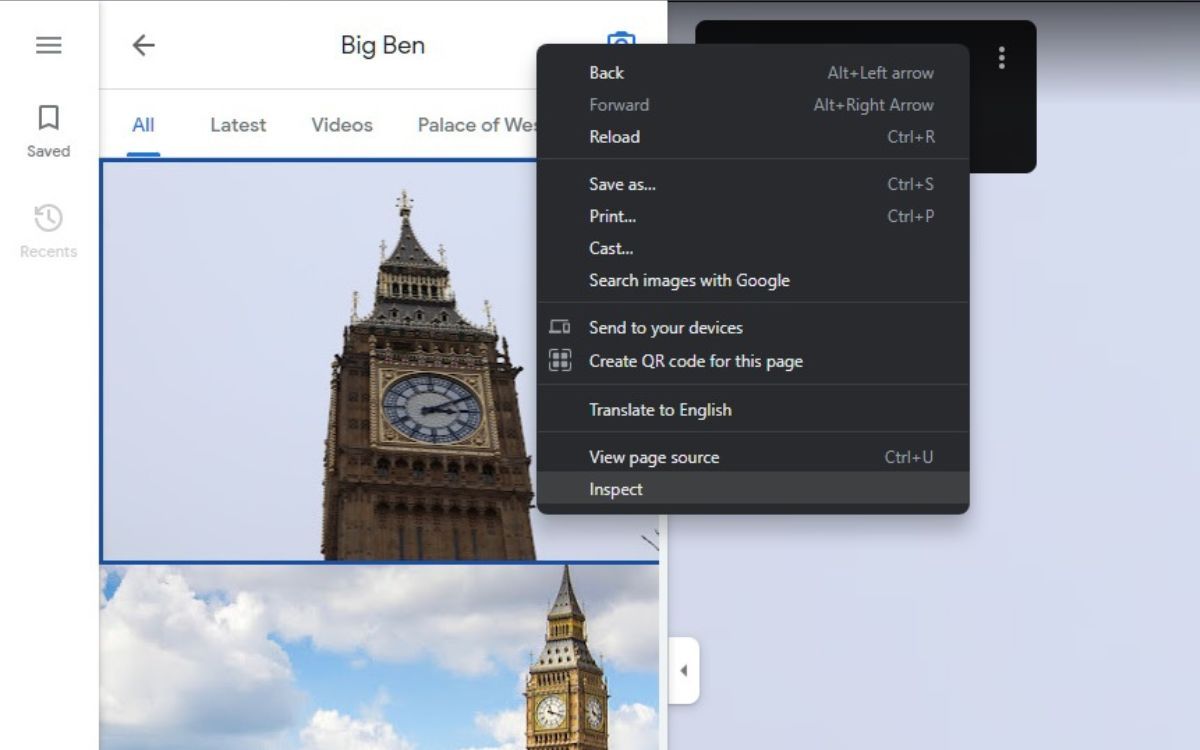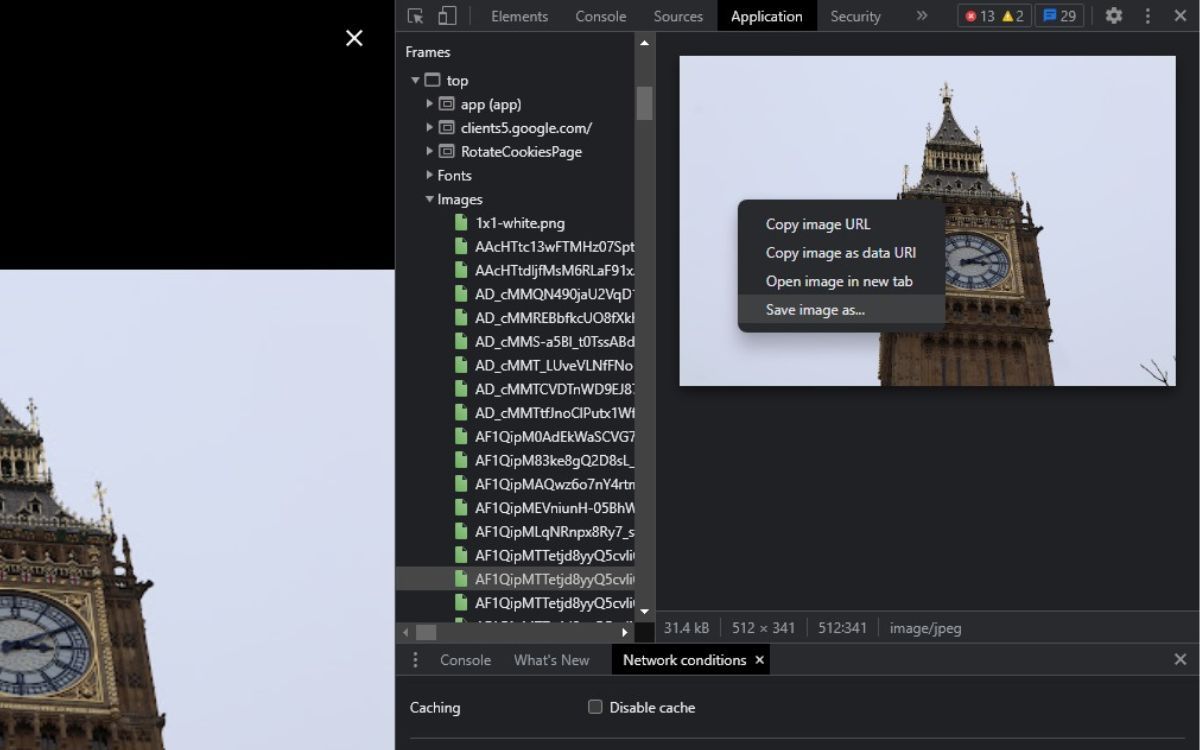Google Maps fournit aux utilisateurs des cartes et des images précises et détaillées, leur permettant d’explorer le monde du bout des doigts. Outre la visualisation des lieux sur la carte, les utilisateurs peuvent voir des images prises par ceux qui s’y sont rendus.
Avez-vous déjà trouvé une image que vous vouliez enregistrer mais que vous ne pouviez pas sauvegarder ? L’impossibilité d’enregistrer des images en cliquant avec le bouton droit de la souris est l’une des limites de Google Maps, et il peut sembler impossible d’en enregistrer une. Mais il existe des moyens de contourner cette limitation, ce qui vous permet d’enregistrer n’importe quelle image sur Google Maps.
1. Signaler un problème
Ouvrez Google Maps sur votre bureau, recherchez un lieu à l’aide de la barre de recherche située dans le coin supérieur gauche, puis cliquez sur Rechercher ou appuyez sur Entrer. S’il existe plusieurs instances du même nom, cliquez sur l’emplacement spécifique que vous souhaitez.
Le panneau de gauche affiche toutes les informations relatives à ce lieu, y compris une vue d’ensemble et des commentaires. Faites défiler vers le bas jusqu’à ce que vous voyiez le Photos et choisissez parmi les options, y compris Tous, Dernières nouvellesou Vue de la ruepour découvrir l’endroit.
Lorsque le panneau latéral affiche toutes les images prises à cet endroit, cliquez sur l’image que vous souhaitez enregistrer. Notez que lorsque vous cliquez avec le bouton droit de la souris sur l’image, aucun menu contextuel n’apparaît.
Sur le côté droit, vous remarquerez une petite boîte noire en haut à droite indiquant le nom de l’image et de l’utilisateur, ainsi que le mois où elle a été prise. Ce cadre contient également un menu Ellipses (trois points verticaux). Cliquez sur le menu, puis sur Signaler un problème dans le menu déroulant.
Un nouvel onglet s’ouvre avec un formulaire de rapport. Mais au lieu de rapporter l’image, nous allons l’enregistrer. Cliquez avec le bouton droit de la souris sur l’image, puis cliquez sur Enregistrer l’image sous…et choisissez la destination de l’enregistrement. L’image sera enregistrée dans sa résolution d’origine.
2. Inspecter l’élément
Lorsque le panneau latéral gauche est affiché, cliquez avec le bouton droit de la souris sur l’image ou n’importe où dans le panneau latéral, cliquez sur Inspecter dans le menu déroulant ou appuyez sur Ctrl + Shift + C pour ouvrir les outils de développement de Google Chrome.
Une approche similaire à l’enregistrement d’une image lorsque le clic droit est désactivé. Dans le panneau, cliquez sur Application de la Outils en haut de la page. S’il n’apparaît pas, cliquez sur les doubles flèches (>> 😉 et sélectionnez-le dans le menu déroulant.
Faites défiler l’écran jusqu’à la page Cadres et cliquez sur la sous-section Imagesoù sont conservées toutes les images utilisées sur cette page web. Il est possible de trouver une image avec des dimensions différentes. En d’autres termes, une image de taille différente.
Une fois l’image trouvée, faites un clic droit et cliquez sur Enregistrer l’image sous…et choisissez la destination de l’enregistrement. Si cette option ne fonctionne pas, cliquez sur Ouvrir l’image dans un nouvel ongletqui ouvrira l’image dans un nouvel onglet, vous permettant de cliquer avec le bouton droit de la souris et de l’enregistrer.
Existe-t-il des restrictions à l’enregistrement d’images à partir de Google Maps ?
Bien qu’il soit légal d’enregistrer une image en ligne, vous devez être prudent quant à l’utilisation que vous en faites. Vous remarquerez sur la page du rapport que « Les images peuvent être soumises à des droits d’auteur ». L’image peut être utilisée à des fins non commerciales, par exemple comme fond d’écran de verrouillage ou économiseur d’écran.
Toutefois, si vous envisagez d’utiliser l’image à des fins commerciales, vous devez obtenir l’autorisation du propriétaire. Dans le cas contraire, vous risquez d’enfreindre les lois sur le droit d’auteur. Les images satellite et Street View disponibles sur Google Maps sont protégées par des droits d’auteur.
L’utilisation de la carte et des images est gratuite, mais vous devez respecter les conditions d’utilisation. Si vous envisagez de partager l’image publiquement, vous devez indiquer que l’image n’est pas la vôtre et l’attribuer.
Sauvegarder facilement les images de Google Maps
Grâce à la possibilité d’enregistrer des images à partir de Google Maps, vous pouvez utiliser le monde entier comme toile, à condition de ne pas utiliser l’image d’une manière qui pourrait vous causer des ennuis.
Vous avez peut-être remarqué les différentes couleurs lorsque vous utilisez Google Maps et vous vous demandez ce qu’elles signifient. Il existe une bonne explication des couleurs et de leur signification.